PS合成清爽的荷花美图?
1、1.建立区选,我们首先用钢笔工具将荷花描绘出选区,接着点击一下钢笔工具,描绘出荷花的轮廓。如下图:描绘的时候需要细心描绘。


2、复制路径,我们将描绘出来的荷花选区,建立一个新的路径图层,接着我们需要按Ctrl+Enter建立路径,然后按Ctrl+J复制路径到图层。如下图所示:


3、3如果我们觉得.原图模糊,我们将图层切换到原图,模糊背景,滤镜——模糊——高斯模糊,如下图所示。

4、4.亮化一下背景,我们要将原图背景调整亮度,以突出荷花图像——调整——色阶,图像——调整——色彩平衡。


5、5.接着,我们要把烟雾素材拖入到原图当中,并要把模式改为滤色。模糊背景。如下图所示:
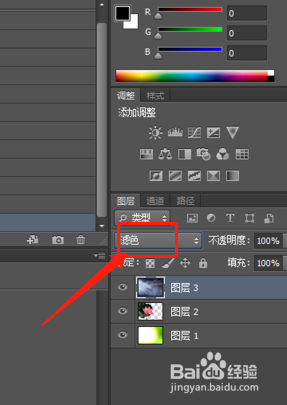
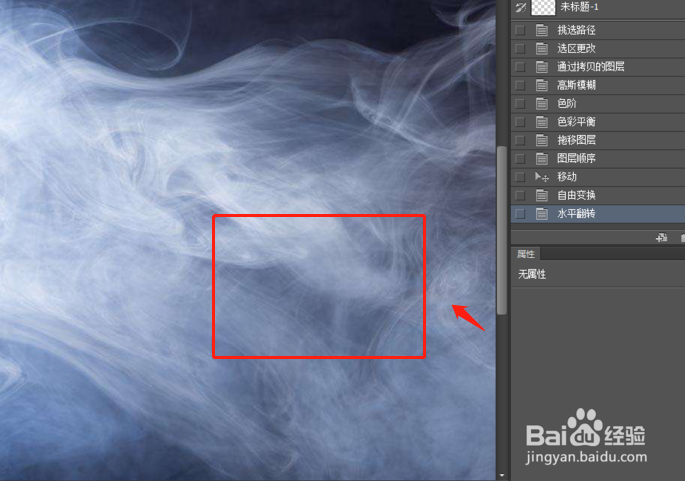
6、6.把模式改为滤色以后,可以添加可选颜色,模糊背景,突显出这一朵荷花。新建一个图层,添加绝对值可选颜色红色中青色-12 黄色+63;白色中黄色+3。

7、7.合并锐化合并可见图层,并做细微的锐化,一朵美丽的梦幻荷花就这样完成了。如下图所示。
1、1.将荷花描绘出选区,点击工具,描绘出荷花轮阔。
2、2.按Ctrl+Ente,然后按Ctrl+J复制路径。
3、3.将图层切换到原图,模糊背景,滤镜——模糊——高斯模糊。
4、4.原图背景调整亮度,调整——色阶,图像——调整——色彩平衡。
5、5.把烟雾拖入原图,把模式改为滤色。模糊背景
6、6.把模式改为滤色,添加可选颜色新建图层,添加绝对值。
7、7.合并锐化合并可见图层。
声明:本网站引用、摘录或转载内容仅供网站访问者交流或参考,不代表本站立场,如存在版权或非法内容,请联系站长删除,联系邮箱:site.kefu@qq.com。
阅读量:26
阅读量:42
阅读量:80
阅读量:31
阅读量:60